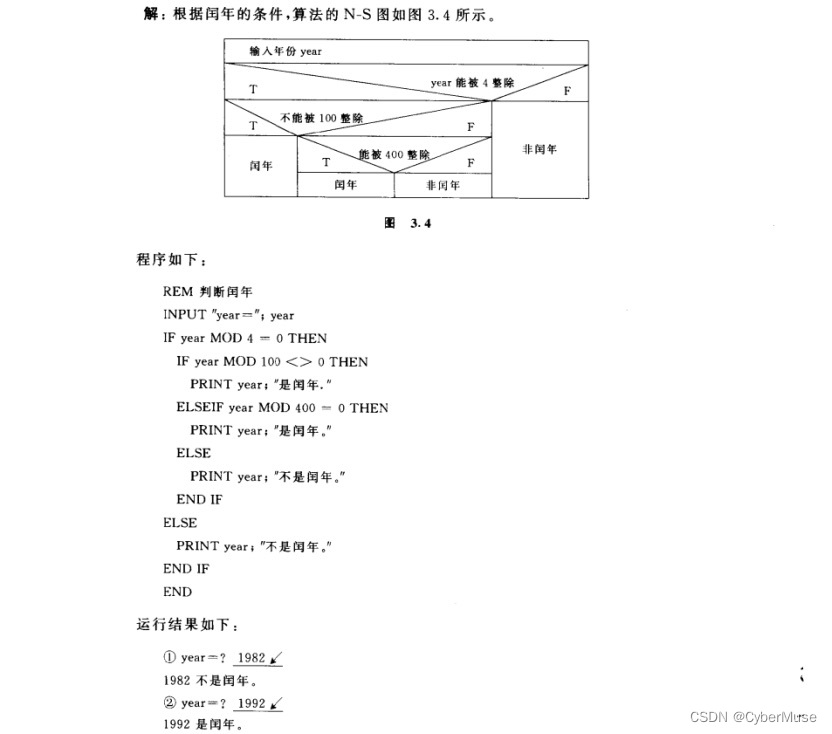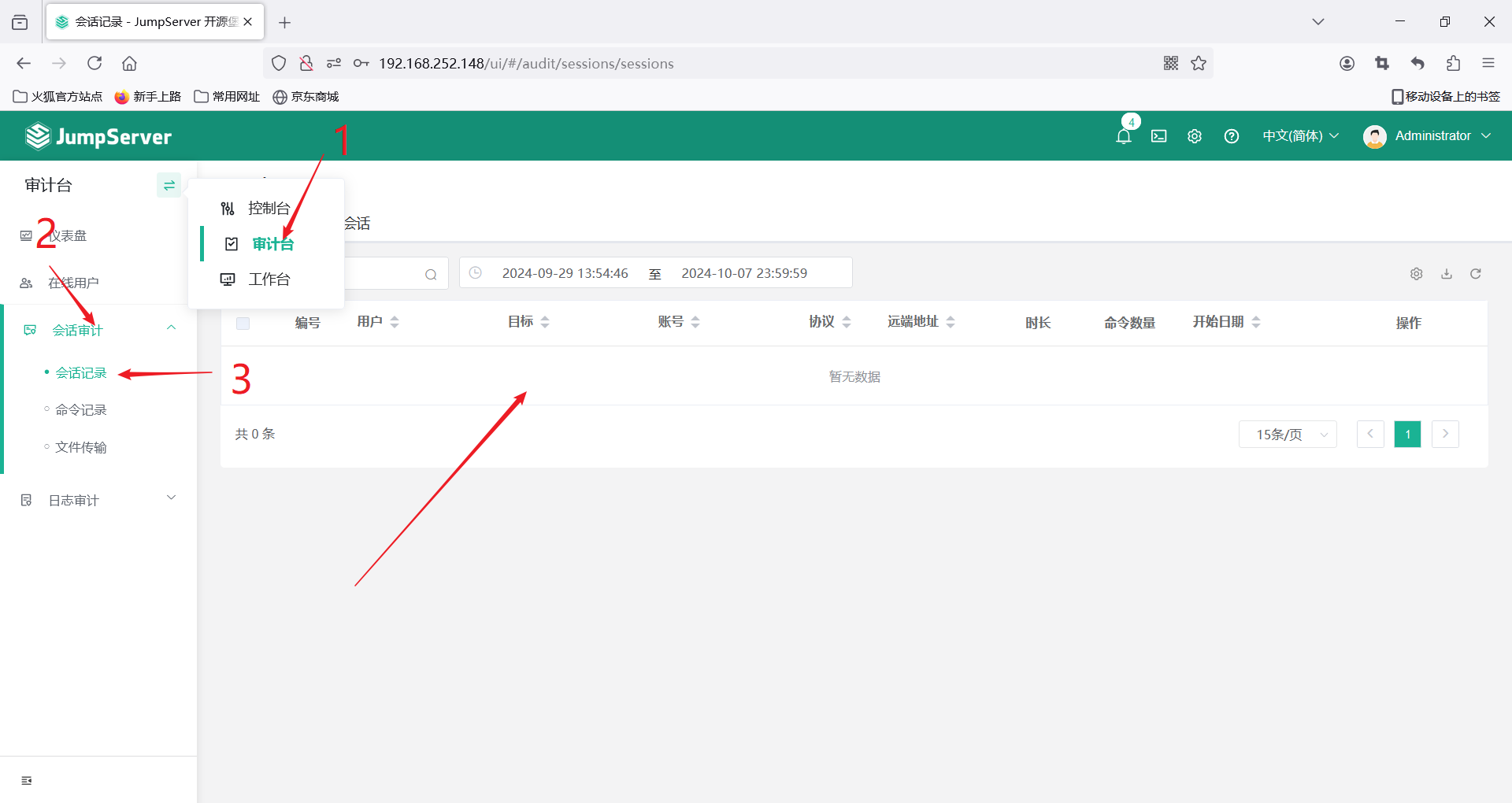什么是 ClipCascade ?
ClipCascade是一款开源的轻量级工具,可以自动同步您的剪贴板在多个设备之间,无需按键。它确保设备之间无缝的剪贴板共享,并以端对端加密优先保护隐私。无论您是在不同工作站之间切换,还是仅仅希望享受统一剪贴板的便利,ClipCascade都能满足您的需求。
目前支持的平台包括 Windows、Linux 等
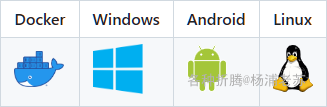
软件功能:
- 🔒 安全登录认证:您的数据是安全的。登录认证确保只有授权用户才能访问剪贴板同步。
- 🚀 实时同步:剪贴板内容在您的设备之间即时同步,无需任何按键——只需复制,它就会出现!
- 💻 桌面应用程序:为
Windows和Linux提供原生桌面应用,设置简单,操作用户友好。 - 📱 移动应用程序:通过专用移动应用无缝访问
Android设备上的剪贴板同步。 - 📦 自托管 Docker 镜像:使用提供的
Docker镜像轻松托管您自己的ClipCascade实例。 - 🛡️ 通过加密保护隐私:您的剪贴板数据经过端对端加密,确保只有您可以访问。
- 🌐 基于网络的监控:通过时尚的网页界面实时监控您的剪贴板活动。
- ⚙️ 高级设置:通过额外设置自定义您的剪贴板同步体验,以细化性能。
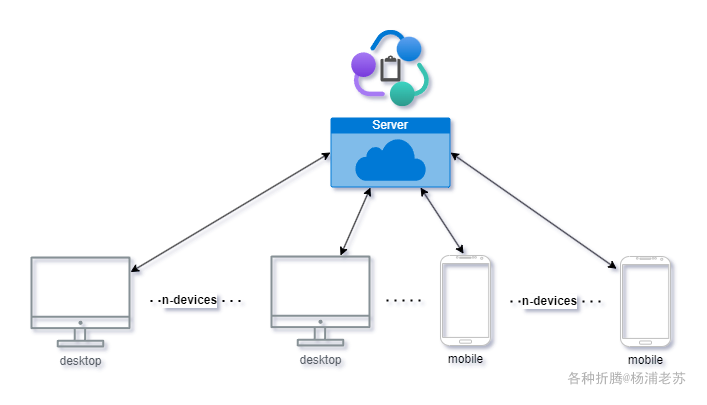
安装
在群晖上以 Docker 方式安装。
在注册表中搜索 clipcascade ,选择第一个 sathvikrao/clipcascade,版本选择 latest。
本文写作时,
latest版本对应为0.1.0-multi-arch,多架构版本支持amd64、arm64、arm/v7、ppc64le和s390x
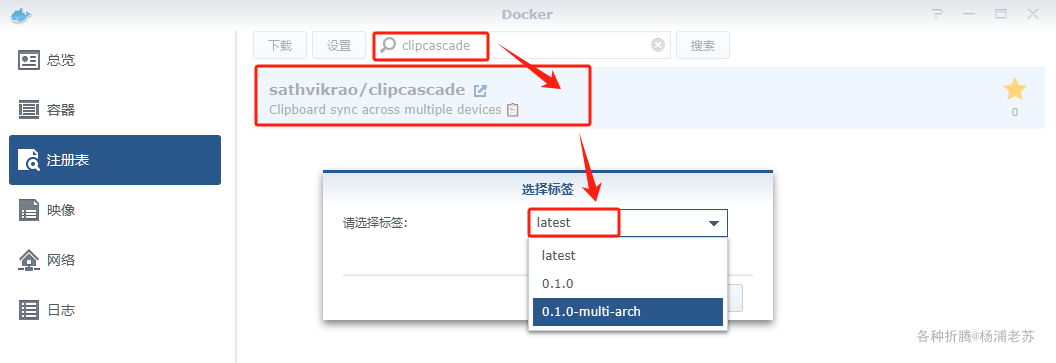
端口
本地端口不冲突就行,不确定的话可以用命令查一下
# 查看端口占用
netstat -tunlp | grep 端口号
| 本地端口 | 容器端口 |
|---|---|
8485 | 8080 |
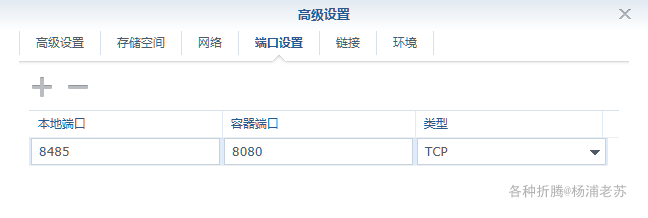
环境
| 可变 | 值 |
|---|---|
CC_USERNAME | 用户名 |
CC_PASSWORD | 密码 |
CC_MAX_MESSAGE_SIZE | 单位为 MiB,桌面(Windows)小于25 MiB,移动(Android)约1 MiB) |
MiB和MB是不一样的,1 MiB等于1.048576 MB
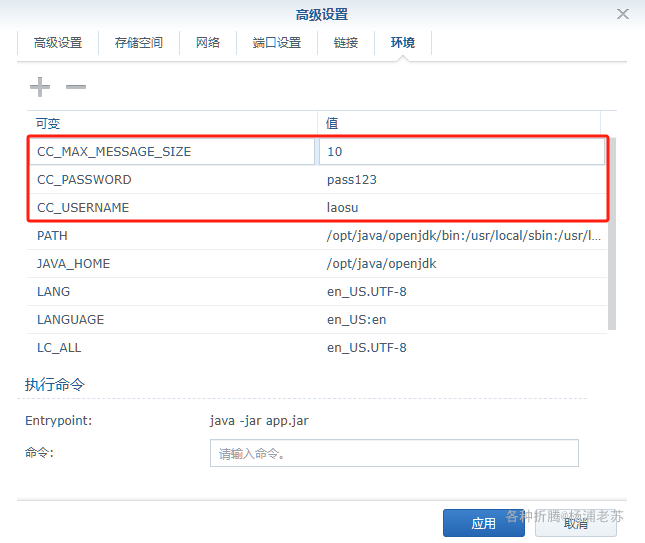
命令行安装
如果你熟悉命令行,可能用 docker cli 更快捷
# 运行容器
docker run -d \
--restart unless-stopped \
--name clipcascade \
-p 8485:8080 \
-e CC_USERNAME=laosu \
-e CC_PASSWORD=pass123 \
-e CC_MAX_MESSAGE_SIZE=10 \
sathvikrao/clipcascade:latest
也可以用 docker-compose 安装,将下面的内容保存为 docker-compose.yml 文件
version: '3.8'
services:
clipcascade:
image: sathvikrao/clipcascade:latest
container_name: clipcascade
restart: always
ports:
- "8485:8080"
environment:
- CC_USERNAME=laosu #username
- CC_PASSWORD=pass123 #password
- CC_MAX_MESSAGE_SIZE=10 #MiB (desktop(windows) < 25 MiB, mobile(android) ~ 1 MiB)
然后执行下面的命令
# 新建文件夹 clipcascade
mkdir -p /volume1/docker/clipcascade
# 进入 clipcascade 目录
cd /volume1/docker/clipcascade
# 将 docker-compose.yml 放入当前目录
# 一键启动
docker-compose up -d
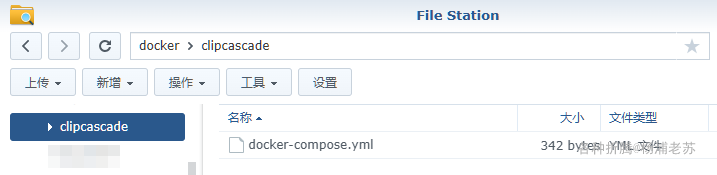
运行
在浏览器中输入 http://群晖IP:8485 就能看到登录界面
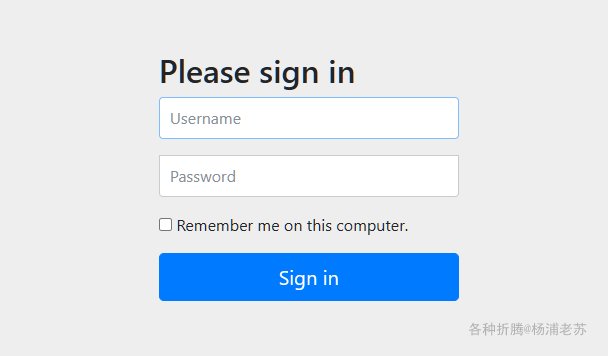
用环境变量设置的用户名和密码登录
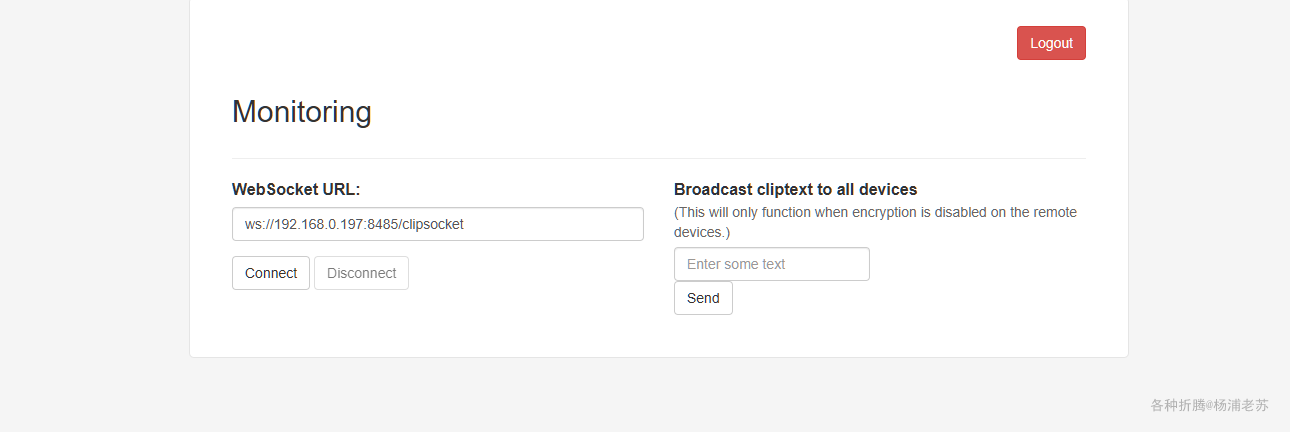
连接到 WebSocket 服务器
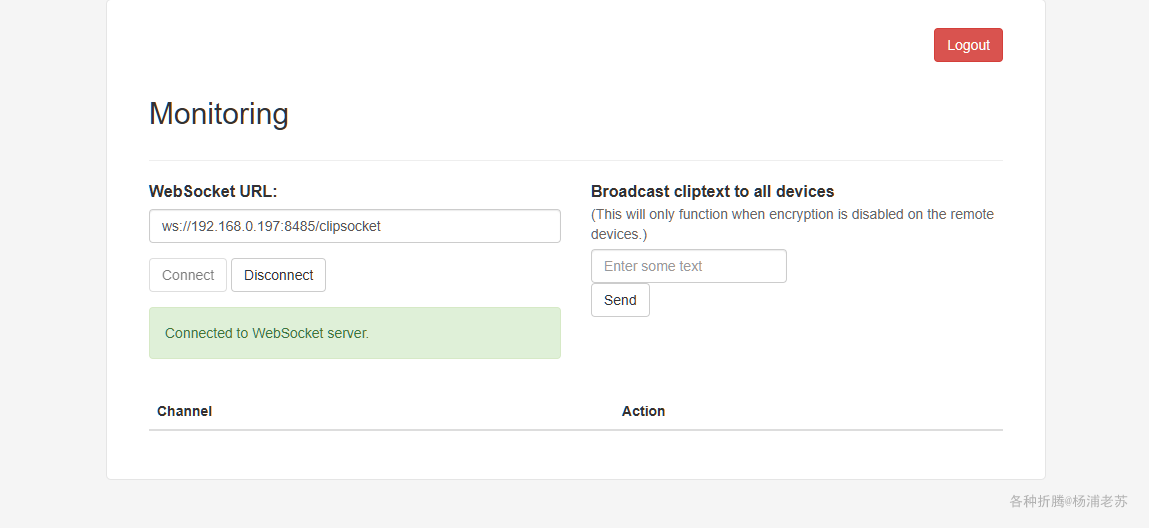
Windows 客户端
客户端下载页面地址:https://github.com/Sathvik-Rao/ClipCascade/releases
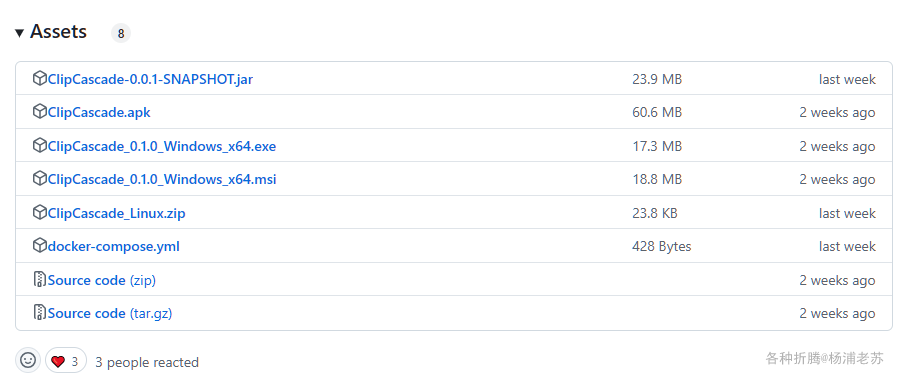
运行之后
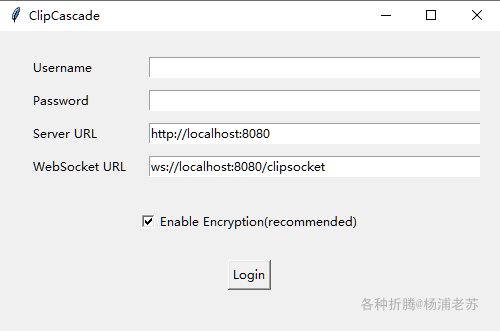
Username:为环境变量CC_USERNAME设置的值;Password:为环境变量CC_PASSWORD设置的值;Server URL:为http://群晖IP:8485;WebSocket URL:为ws://群晖IP:8485/clipsocket;
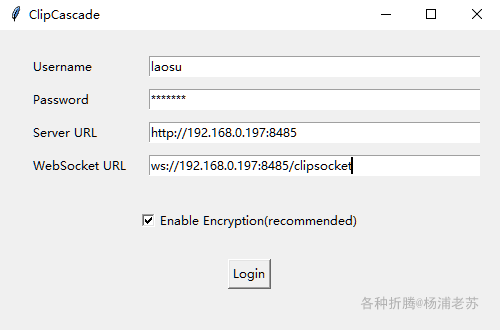
点 login 登录服务器

Android 客户端
移动端下载 ClipCascade.apk 进行安装,
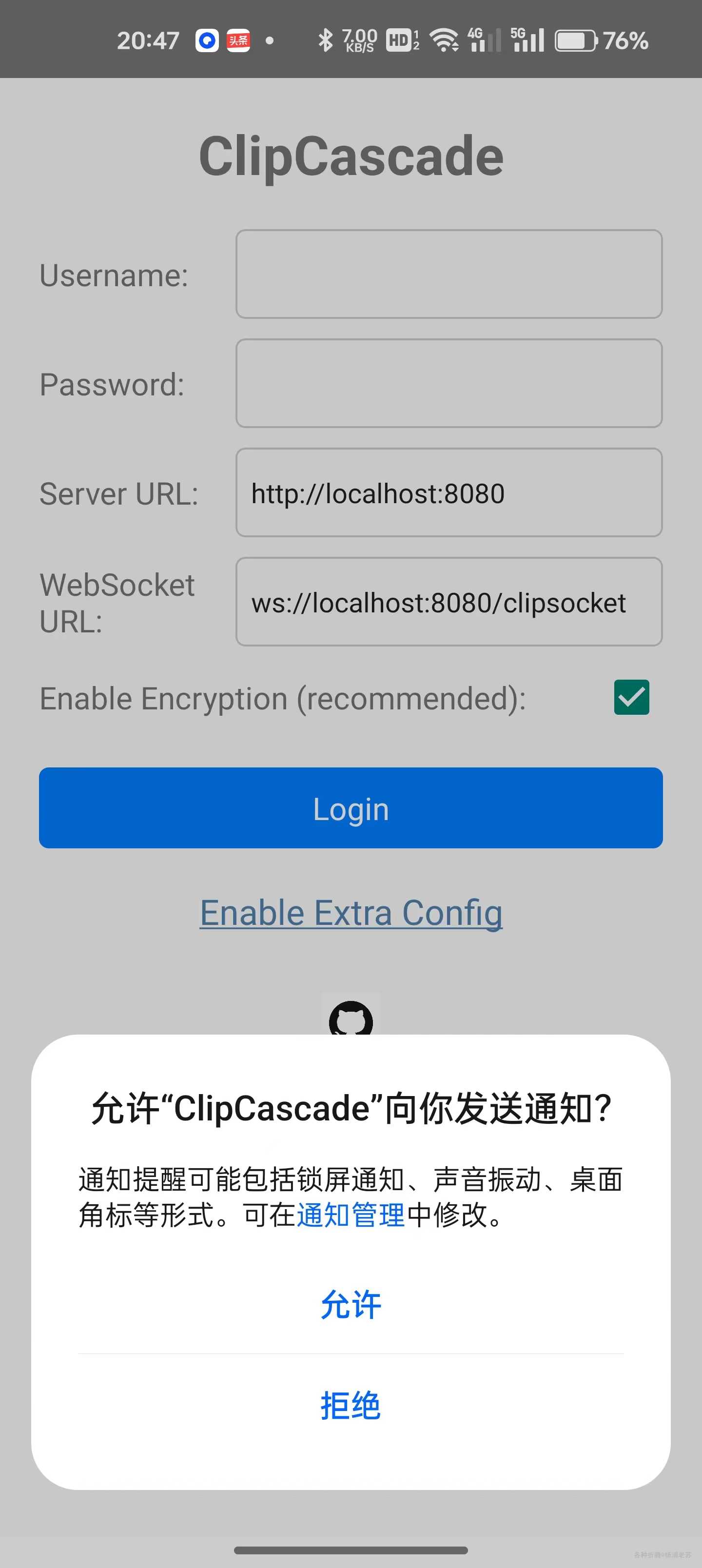
基本参数设置是一样的,你可以点开 Enable Extra Config 启用额外的设置

登录成功后
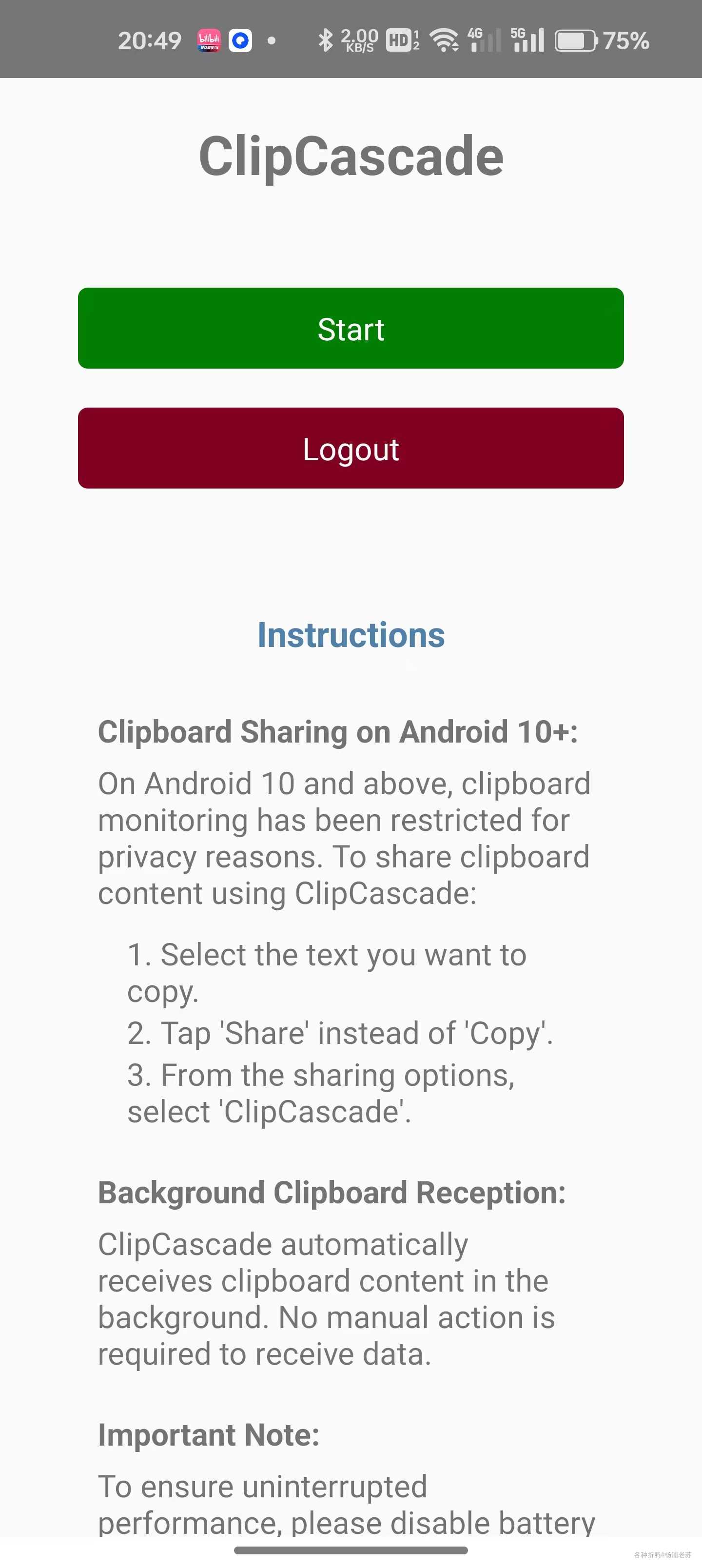
需要点 Start 启动剪贴板监控服务
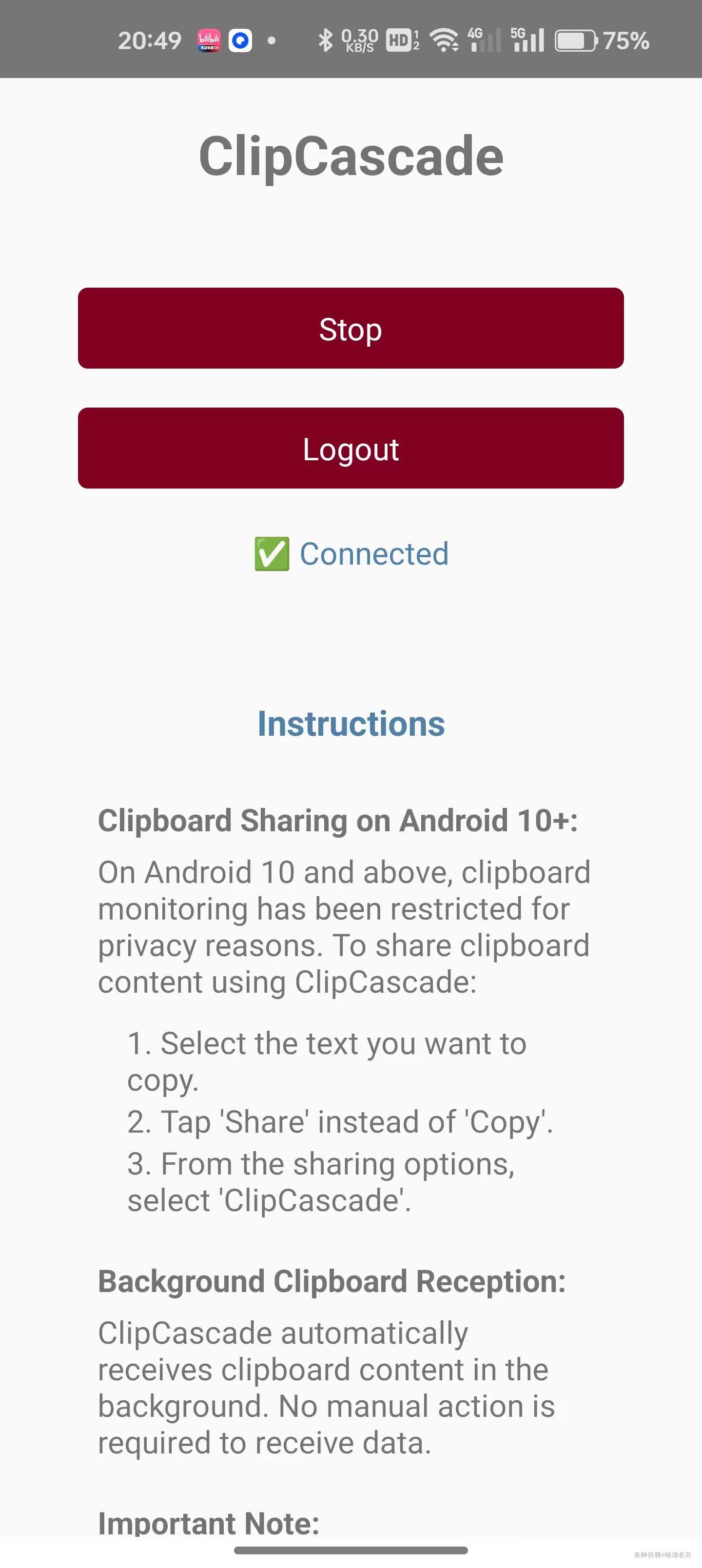
Android 上的使用流程如下:
- 选择您想要复制的文本。
- 点击
共享而不是复制。
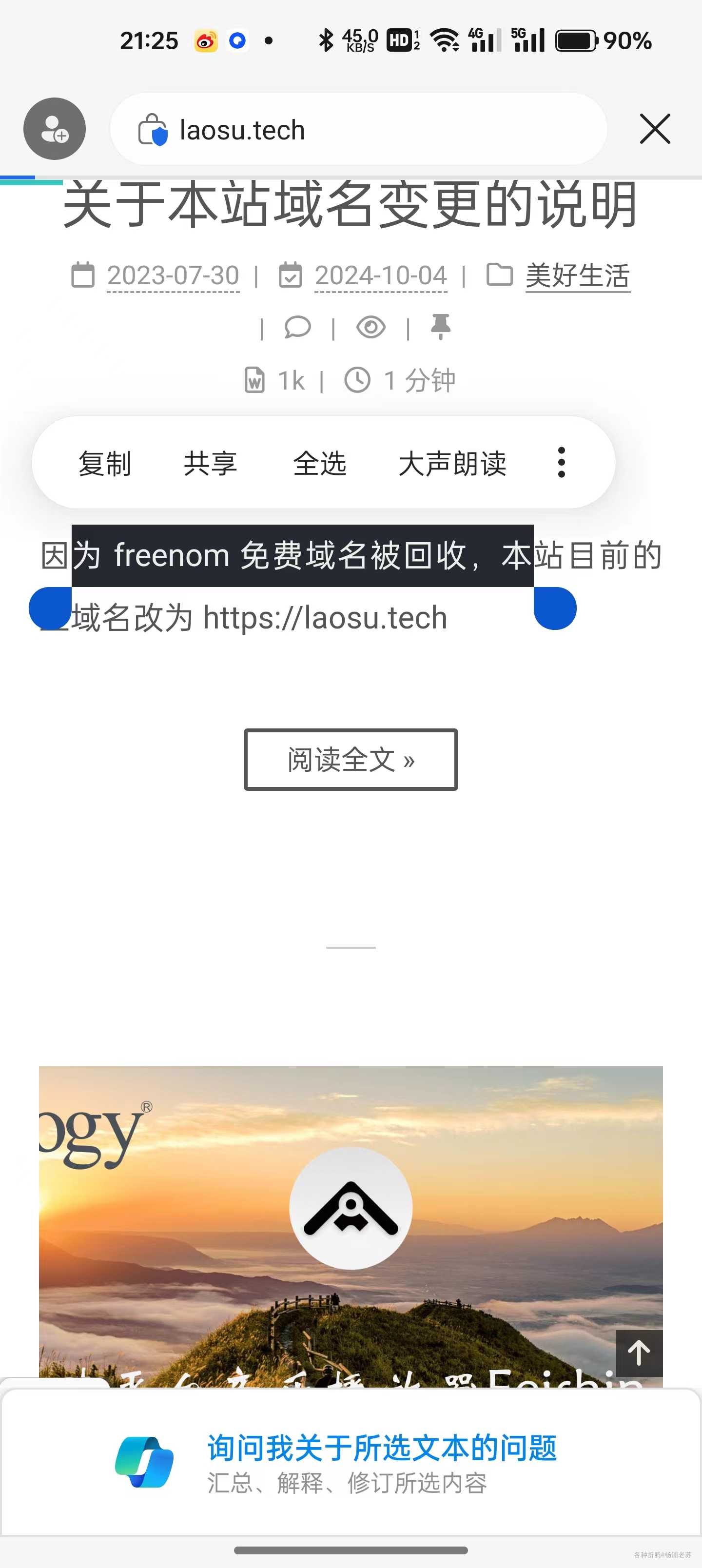
- 从分享选项中选择
ClipCascade。
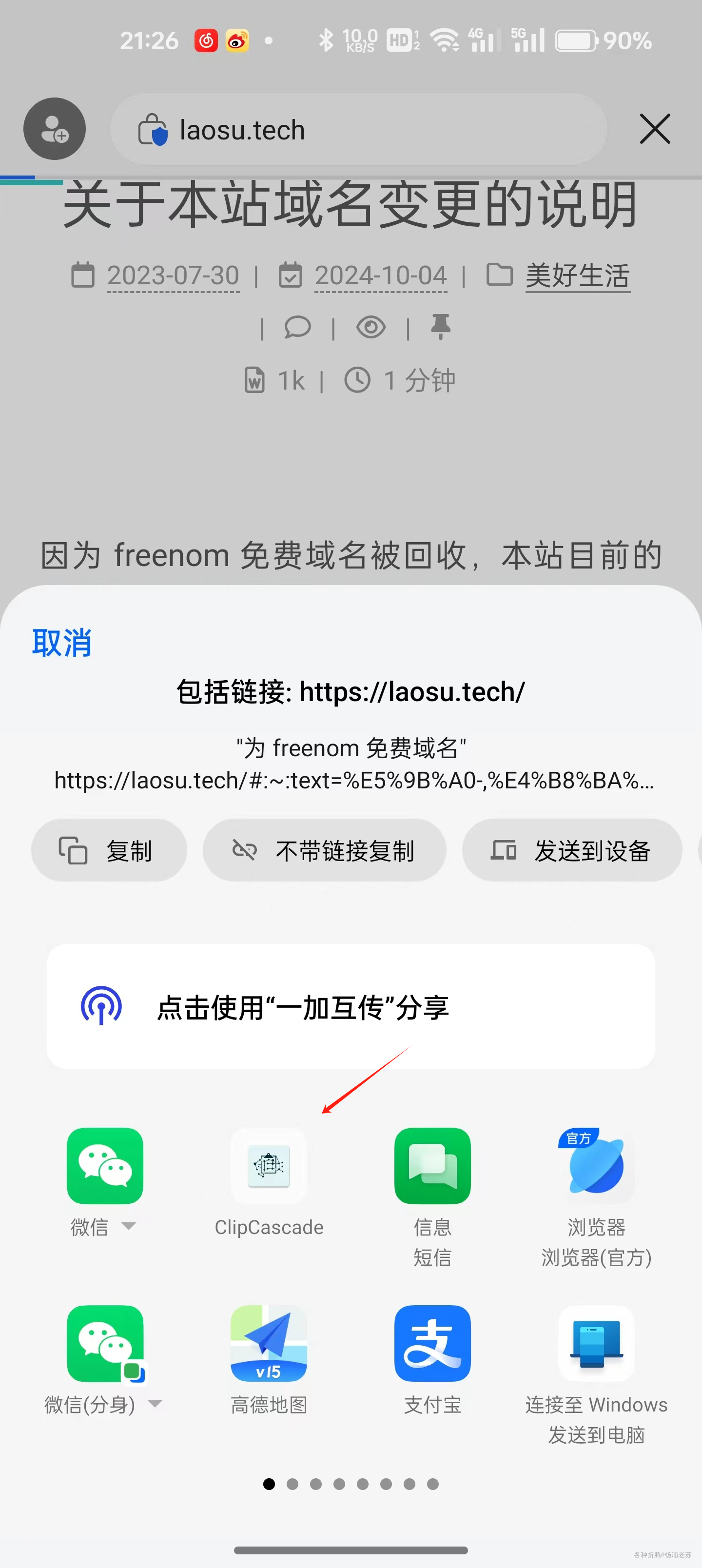
这时候 ClipCascade 会显示 Connected-Subscribed

为了防止程序被后台杀死,建议设置点
Battery Optimization Settings和Power Manager Setting进行设置
复制成功后,可以在网页上看得到
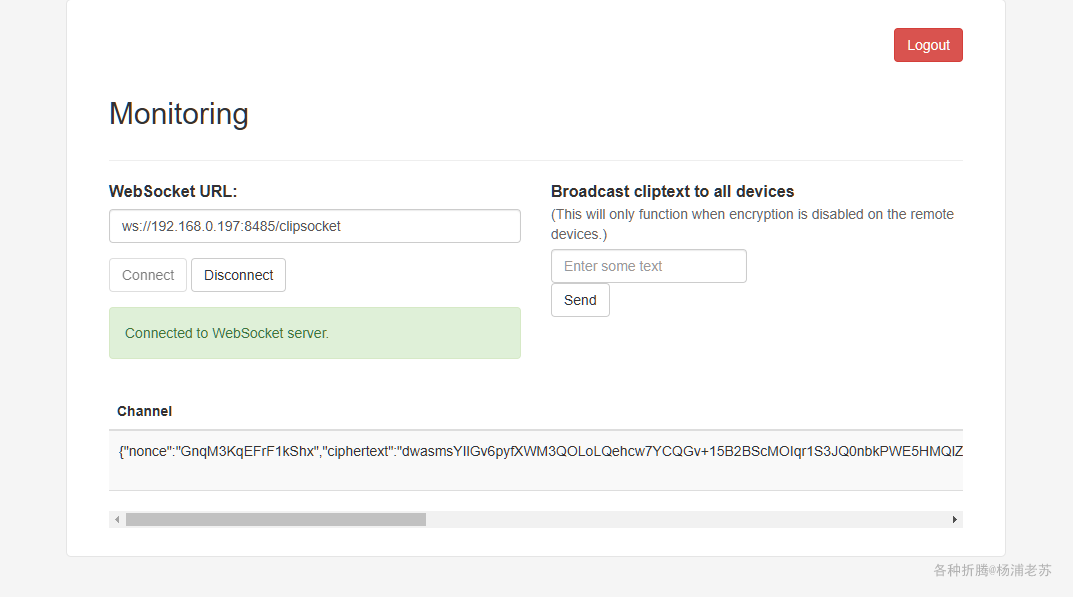
在 Windows 上可以直接右键粘贴
目前看来有蛮多限制,比如只支持文字,而且在微信中似乎就不行
参考文档
Sathvik-Rao/ClipCascade: ClipCascade is a lightweight utility that automatically syncs the clipboard across devices, no key press required.
地址:https://github.com/Sathvik-Rao/ClipCascade
[NEW] 🚀 Introducing ClipCascade: A Seamless Clipboard Sync Across Devices : r/selfhosted
地址:https://www.reddit.com/r/selfhosted/comments/1fnbx90/new_introducing_clipcascade_a_seamless_clipboard/